笔记本设置成WIFI热点将有线网络转为无线WIFI信号方法
笔记本WIN7系统把有线网络共享成WIFI无线热点方法(网上最全最详细的方法)
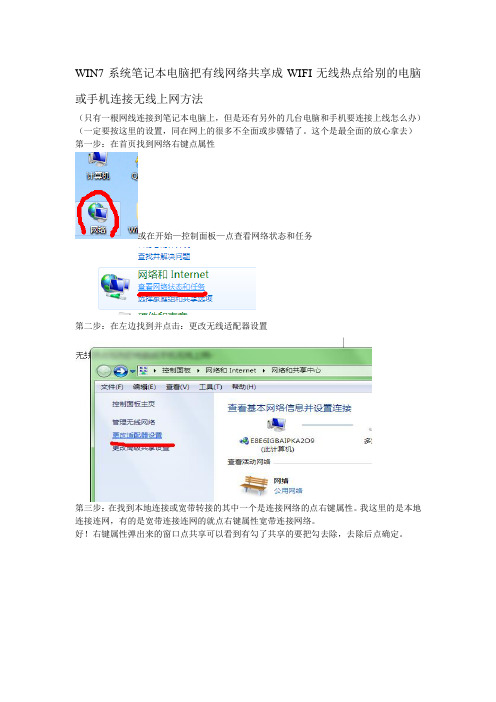
WIN7系统笔记本电脑把有线网络共享成WIFI无线热点给别的电脑或手机连接无线上网方法
(只有一根网线连接到笔记本电脑上,但是还有另外的几台电脑和手机要连接上线怎么办)(一定要按这里的设置,同在网上的很多不全面或步骤错了。
这个是最全面的放心拿去)第一步:在首页找到网络右键点属性
或在开始—控制面板—点查看网络状态和任务
第二步:在左边找到并点击:更改无线适配器设置
第三步:在找到本地连接或宽带转接的其中一个是连接网络的点右键属性。
我这里的是本地连接连网,有的是宽带连接连网的就点右键属性宽带连接网络。
好!右键属性弹出来的窗口点共享可以看到有勾了共享的要把勾去除,去除后点确定。
第四步:点左上角的返回按键返回到网络共享中心,返回到网络共享中心后点左下角的windows防火墙。
进入到windows防火墙找到有:还原默认设置或使用推荐设置字样的点击这两个其中的一个还原默认设置或确认使用推荐设置。
设置好了后点击左上角的返回小箭头返回到网络共享中心,找到并点击:设置新的连接或网络,之后找到:设置无线临时(计算机到订算机)网络之后点下一步、下一步后新建一个网络名称选WEP后写5位数长度密码,点保存这个网络后下一步,后点下面的启用Internet共享。
这后变成Internet共享已启用。
点关闭这个窗口。
这样的话就成功了。
可以用手机或别的电脑找到这个网络输入密码连接无
线上网了
(成功完成了)
(注:如果在设置新的连接或网络里没有找到:设置无线临时(计算机到订算机)网络要到里设置)。
笔记本做无线热点 手机通过笔记本上网 校园网设置无线网络(史上最全的资料)

笔记本做无线热点手机通过笔记本上网校园网设置无线网络笔记本无线热点,笔记本做无线热点,笔记本设置无线热点,笔记本变无线热点,笔记本无线热点软件史上最全笔记本变无线热点攻略大全话说不知不觉中已经进入到了无线时代,这和智能手机的兴起不无关系,不过在进步的同时总用一些差强人意,比如麦当劳24小时提供免费无线上网服务,但只有半小时,星巴克虽大方的多,但营业时间有限,而酒店更是如此,虽然大部分都提供上网服务,但只是有线的,这就让众多“爱疯粉”、“刷机迷”痛不欲生。
话说到这里想必各位网友已经知道接下来我们要干什么了,没错,就是要把有线变成你随时能享用的无线网络。
这时肯定就有些网友要说了,网上的技巧漫天飞,何必又来老生重提呢?的确,将笔记本变成无线热点的方法确实很多,但并不是每一种都适合你,你需要去甄别你的系统版本,需要去筛选你的电脑水平,在不断的实验中最终成功,可这时你可能已经没有心情去享受网络冲浪了。
而这里要介绍的,无论是你win7、Vista还是经典的XP,又或你是电脑高手、计算机小白,也许还是“软件控”,这里都能找到一种适合你的方法去组建你的无线网络,是绝对值得你Ctrl+D的权威教程文章。
虽然以下介绍的是便利的组建无线网教程,但仍需要准备一些东西。
1.一台配备有线、无线的双网卡笔记本,当然台式机也可以。
2.一个有线的网络。
3.当你按照技巧不成功时,试着关闭防火墙。
3.没了……可以在哪应用呢?一切你想要无线网络的时候,只要你的笔记本能上网。
在开始之前,还要啰嗦一句,虽然以下所介绍的方法全部经过实测且都能成功,但不可否认电脑这东西就是很奇怪,同样的方法我能成功你不行也是时常有的,所以当你一种方法不成功时你大可以换其他的,不必纠结于一种。
这则技巧适合Win7系统用户且对电脑有一定了解,当然,如果你完全按照步骤进行,相信你也一定能成功。
步骤一:打开你的“网络和共享中心”,选择其中的“设置新的连接或网络”。
步骤二:在对话框中选择“设置无线临时网络”,一般在最下面。
笔记本或台式机(带无线网卡)变无线路由WIFI共享给手机上网软件、方法+G12 Adhoc补丁
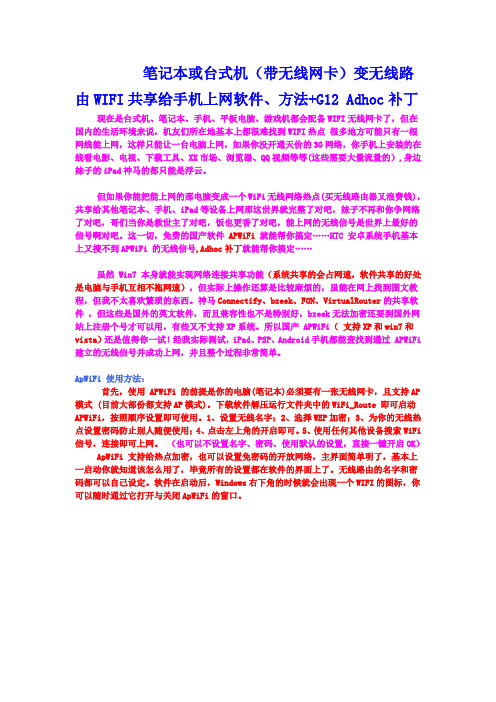
笔记本或台式机(带无线网卡)变无线路由WIFI 共享给手机上网软件、方法+G12 Adhoc补丁现在是台式机、笔记本、手机、平板电脑、游戏机都会配备WIFI无线网卡了,但在国内的生活环境来说,机友们所在地基本上都很难找到WIFI热点很多地方可能只有一根网线能上网,这样只能让一台电脑上网,如果你没开通天价的3G网络,你手机上安装的在线看电影、电视、下载工具、XX市场、浏览器、QQ视频等等(这些需要大量流量的),身边妹子的iPad神马的都只能是浮云。
但如果你能把能上网的那电脑变成一个WiFi无线网络热点(买无线路由器又浪费钱),共享给其他笔记本、手机、iPad等设备上网那这世界就完整了对吧,妹子不再和你争网络了对吧,哥们当你是救世主了对吧,饭也更香了对吧,能上网的无线信号是世界上最好的信号啊对吧。
这一切,免费的国产软件APWiFi就能帮你搞定……HTC 安卓系统手机基本上又搜不到APWiFi 的无线信号,Adhoc补丁就能帮你搞定……虽然 Win7 本身就能实现网络连接共享功能(系统共享的会占网速,软件共享的好处是电脑与手机互相不拖网速),但实际上操作还算是比较麻烦的,虽能在网上找到图文教程,但我不太喜欢繁琐的东西。
神马Connectify、bzeek、FON、VirtualRouter的共享软件,但这些是国外的英文软件,而且兼容性也不是特别好,bzeek无法加密还要到国外网站上注册个号才可以用,有些又不支持XP系统。
所以国产 APWiFi(支持XP和win7和vista)还是值得你一试!经我实际测试,iPad、PSP、Android手机都能查找到通过 APWiFi 建立的无线信号并成功上网,并且整个过程非常简单。
ApWiFi 使用方法:首先,使用 APWiFi 的前提是你的电脑(笔记本)必须要有一张无线网卡,且支持AP模式 (目前大部份都支持AP模式)。
下载软件解压运行文件夹中的WiFi_Route 即可启动APWiFi,按照顺序设置即可使用。
笔记本如何连接各种无线网络
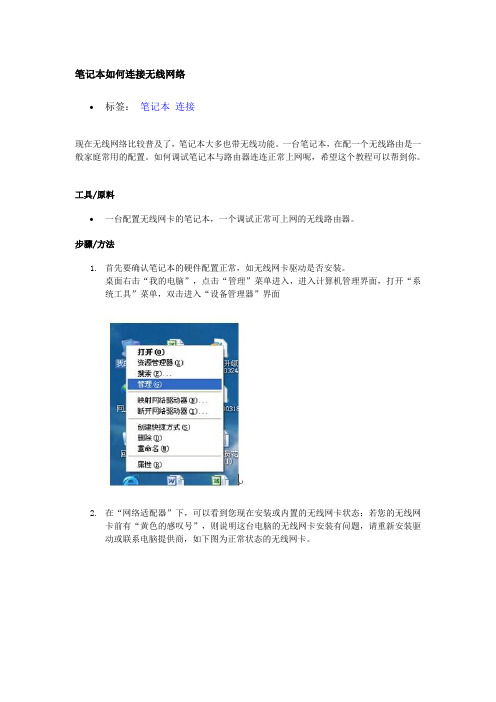
笔记本如何连接无线网络∙标签:笔记本连接现在无线网络比较普及了,笔记本大多也带无线功能。
一台笔记本,在配一个无线路由是一般家庭常用的配置。
如何调试笔记本与路由器连连正常上网呢,希望这个教程可以帮到你。
工具/原料∙一台配置无线网卡的笔记本,一个调试正常可上网的无线路由器。
步骤/方法1.首先要确认笔记本的硬件配置正常,如无线网卡驱动是否安装。
桌面右击“我的电脑”,点击“管理”菜单进入,进入计算机管理界面,打开“系统工具”菜单,双击进入“设备管理器”界面2.在“网络适配器”下,可以看到您现在安装或内置的无线网卡状态;若您的无线网卡前有“黄色的感叹号”,则说明这台电脑的无线网卡安装有问题,请重新安装驱动或联系电脑提供商,如下图为正常状态的无线网卡。
3.然后是网络的配置。
进入计算机管理界面后打开“服务和应用程序”菜单,双击进入“服务”界面。
在“服务”列表中找到“Wireless Zero Configeration”应用程序,查看是否处于“已启动”状态,如未启动请单击鼠标右键选择“启动”菜单。
4.进入“控制面板”——>“网络连接”界面,右键点击“无线网络连接”——>“属性”,选择“无线网络配置”菜单,在无线网络配置中勾选“用windows配置我的无线网络设置”5.前面的步骤做好后,在是无线网络的连接。
进入“控制面板”——>“网络连接”界面,查看“无线网络连接”是否为“启用”状态,如为“禁用”状态,请右键点击“无线网络连接”,选择“启用”菜单即可。
处于禁用状态的“无线网络连接”处于启用状态的“无线网络连接”(正确)6.上述设置均完成后,您可以进入“控制面板”——>“网络连接”界面,右键点击“无线网络连接”——>“查看可用的无线连接” ,您也可以直接双击电脑桌面右下角的“无线网络连接”,您就可以查看您的电脑搜索到的所有可用的各运营商的无线网络。
注意:此时虽然您已经搜索到无线网络,但由于还没有连接具体的接入点,故“无线网络连接”图标仍然为红色的叉即尚未连接状态。
Wifi热点启用

windows7系统笔记本设置成虚拟WiFi热点(即“无线路由器”)2011-03-26 22:15:38如果家中只有一根网线,却有两台或更多台笔记本需要连接到网络,借助软件,就可以将笔记本变身为无线路由器,即“WiFi热点”。
以windows7为例,其实它本身就自带了WiFi和SoftAp(即虚拟无线AP)功能,仅需激活他们,你就可以让自己的笔记本变身为一个“WiFi热点”,让其他笔记本都连入你的笔记本上网。
再打开你的笔记本的无线网卡“开关”后,以管理员身份进行快捷键win+R→输入"cmd”→回车的操作。
然后在已打开的命令提示符中输入"netsh wlan set hostednetwork mode=allow ssid=binglanPC key=binglanWiFi"的命令并按回车,这样就初步启用和设定了虚拟WiFi网卡。
PS:此命令有三个参数。
mode:是否启用虚拟WiFi网卡,改为disallow则为禁用;ssid:无线网络名称,最好用英文(以binglanPC为例);key:无线网络密码,8个以上字符(本文以binglanWiFi为例)。
当你在“网络连接”中,看到多出一个名为“Microsoft Virtual WiFi Miniport Adapter”的无线连接2,表示开启成功。
为了和其他网卡区分开,将其重命名为"虚拟WiFi”。
接着,就是连接Internet了。
在“网络连接”中,右键单击已经连接到Internet的网络连接,依次选择“属性”→ “共享" → ”允许其他……连接(N)" → “虚拟WiFi”即可。
而在你点击“确定”之后,那个提供共享的网卡图标旁会出现“共享”的字样。
PS:此时可能出现“无法启用共享访问错误代码:0x80004005:未指定错误”,遇到此情况时,右键单击桌面上的“计算机”,依次选择“管理”→在左边的菜单栏中双击打开“服务和应用程序”菜单→选择“服务”→在右边找到并选择"Windows Firewall” →点击“启用此服务”,然后再进行一次上边这段中的操作即可。
无线桥接图解(集中三种案例)概要

无线组网无线桥接图解(集中三种案例)目录:1、方法一:都带WDS功能的路由器实现无线桥接TP-link 无线路由器设置方法图解_无线桥接设置2、方法二:都只有Bridge功能,而没有WDS功能的路由器实现无线桥接TP-LINK无线组网――只有Bridge功能无线桥接图解3、方法三:1个带WDS功能另一个Bridge功能路由器实现无线桥接4、需要注意几点5、无线路由器应用的几种模式1.AP模式2.无线客户端模式3.点对点桥接模式(适用无线将2个有线局域网连接在一起)4.点对点桥接模式(无线将多个有线局域网连接在一起)5.无线中继模式本人搜集整理的比较粗,但集中起来比较大家学习,请勿用于商用。
方法一:都带WDS功能的路由器实现无线桥接TP-link 无线路由器设置方法图解_无线桥接设置详细出处参考:file:///C:/Documents%20and%20Settings/Administrator/桌面/TP-link%20无线路由器WDS设置方法图解_无线桥接设置_网络通讯_软件教学_脚本之家.htm随着无线网络的发展,现在越来越多的公司及企业都已经开始布局无线局域网,今天我们主要介绍下适合中小企业的无线路由器桥接或WDS功能。
文章以TP-link WR841N无线路由器设置为例,其它路由器参考设置思路进行设置。
上图所示为一小型企业无线网络,A、B、C三个部门如果只使用1个无线路由器,可能会出现一些计算机搜到信号很弱或者搜索不到信号,导致无法连接无线网络。
解决方法是:A、B、C三个部门各自连接一台无线路由器,三个无线路由器通过WDS连接就可以实现整个区域的完美覆盖、消除盲点。
配置思想:无线路由器B作为中心无线路由器,无线路由器A、C与无线路由器B建立WDS连接。
步骤如下:无线路由器的基本设置请参考:tp link无线路由器设置一、中心无线路由器B设置登陆无线路由器设置B管理界面,在无线设置-基本设置中设置“SSID号”、“信道”,如图:在“无线设置”——“无线安全设置”中设置无线信号加密信息记录无线路由器B设置后的SSID、信道和加密设置信息,在后续无线路由器A、C的配置中需要应用。
win7笔记本变wifi热点(史上最详细完整版本)

手机没有流量啦,笔记本上网又无法躺着?WIn7本身就自带了WiFi和SoftAp(即虚拟无线AP)功能,只要激活它们,就可以让笔记本变身为一个“WiFi热点”,让其他设备都连入你的笔记本上网。
原理很简单就是把你的电脑变成一个无线路由器,将你本地的宽带连接共享出去!OK,走起!先简单的说一遍:1、以管理员身份运行命令提示符:快捷键win+R→输入cmd→回车2、启用并设定虚拟WiFi网卡:运行命令:netsh wlan set hostednetwork mode=allow ssid=英文网络名称key=密码(最少8位)eg: netsh wlan set hostednetwork mode=allow ssid=will key=12341234 3、设置Internet连接共享:在“网络连接”窗口中,右键单击已连接到Internet的网络连接,选择“属性”→“共享”,勾上你刚刚设置的无线网络。
4、开启无线网络:继续在命令提示符中运行:netsh wlan start hostednetwork(将start改为stop即可关闭该无线网,以后开机后要启用该无线网只需再次运行此命令即可)WiFi基站已组建好,主机设置完毕。
笔记本、带WiFi模块的手机等子机搜索到无线网络will,输入密码12341234,就能共享上网啦!上面的步骤不是很明白,或者过程中出了小问题?那么请耐住性子看“废话手把手教导版本”NO.0 菜鸟热身操,管理员身份运行CMD (2)NO.2检查你的网卡是否具有建立虚拟网络的功能 (2)NO.3开启你的个性wifi热点,你的本本你做主 (3)NO4.共享你的宽带连接让wifi网络畅通无阻 (5)WIn7本身就自带了WiFi和SoftAp(即虚拟无线AP)功能,只要激活它们,就可以让笔记本变身为一个“WiFi热点”,让其他设备都连入你的笔记本上网。
原理很简单就是把你的电脑变成一个无线路由器,将你本地的宽带连接共享出去!OK,走起!NO.0 菜鸟热身操,管理员身份运行CMDCMD就是DOS系统下的命令提示符,不多解释,点击电脑的“开始”在搜索框输入“CMD”,之后,之后在搜索结果处会出现cmd.exe。
电脑路由器怎样设置

电脑路由器怎样设置篇一:新手如何设置路由器如何设置路由器?.cn/pages/article-detail.asp?result=school&d=255(特别适用于刚购买路由器但不会使用的新用户)本文将针对TP-LINK 的无线宽带路由器和有线宽带路由器产品,完整而通俗的向大家介绍如何实现“把路由器连接到外网”和“无线上网”两个主要应用的配置过程。
内容如下:1、把路由器连接到外网步骤一:连接好线路步骤二:配置好电脑步骤三:设置路由器上网步骤四:试试电脑可以上网了吗?步骤五:其他电脑如何上网?2 、无线应用步骤一:设置路由器步骤二:设置无线电脑/手机/PAD步骤三:试试无线可以上网了吗?3、常见问题解答网线接上了指示灯却不亮怎么办? 登录不了路由器的管理界面怎么办?WAN口状态没有获取到IP地址怎么办?WAN口有IP地址但是上不了网怎么办?搜索不到无线信号怎么办?搜索到信号但是连接不上怎么办?连接上无线信号但是上不了网怎么办(有线可以上网)?、把路由器连接到外网步骤一:连接好线路在没有路由器之前,我们是通过电脑直接连接宽带来上网的,那么现在要使用路由器共用宽带上网,当然需要用路由器来直接连接宽带了。
因此我们要做的第一步工作是连接线路,把宽带连到路由器(WAN口)上,然后把电脑也连接到路由器上(编号1/2/3/4 的任意一个端口),如下图:宽带是电话线接入的按照1、2、3、4 的步骤连线;宽带是网线到家的按照2、3、4 的步骤连线。
ADSL线路实物连接图(如果是小区宽带,直接把宽带线连接到WAN口就好了)插上电之后,路由器正常工作的系统指示灯(SYS 或者是小齿轮的图标)是闪烁的。
线路连好后,路由器的WAN口和连接电脑的端口指示灯都会常亮或闪烁,如果相应端口的指示灯不亮或电脑的网卡图标显示红色的叉则表明线路连接有问题,尝试检查下网线连接或换根网线试试。
请查看:网线接上了指示灯却不亮怎么办?注意事项步骤二:配置好电脑电脑和路由器需要进行通讯的,因此需要对电脑进行设置。
笔记本电脑设置wifi热点
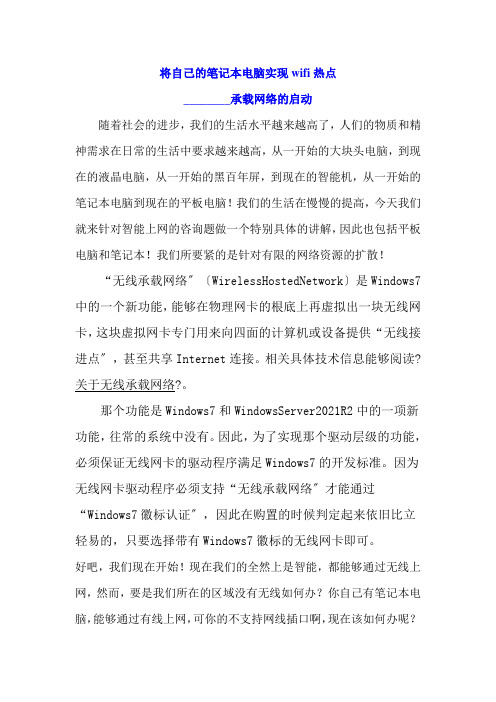
将自己的笔记本电脑实现wifi热点________承载网络的启动随着社会的进步,我们的生活水平越来越高了,人们的物质和精神需求在日常的生活中要求越来越高,从一开始的大块头电脑,到现在的液晶电脑,从一开始的黑百年屏,到现在的智能机,从一开始的笔记本电脑到现在的平板电脑!我们的生活在慢慢的提高,今天我们就来针对智能上网的咨询题做一个特别具体的讲解,因此也包括平板电脑和笔记本!我们所要紧的是针对有限的网络资源的扩散!“无线承载网络〞〔WirelessHostedNetwork〕是Windows7中的一个新功能,能够在物理网卡的根底上再虚拟出一块无线网卡,这块虚拟网卡专门用来向四面的计算机或设备提供“无线接进点〞,甚至共享Internet连接。
相关具体技术信息能够阅读?关于无线承载网络?。
那个功能是Windows7和WindowsServer2021R2中的一项新功能,往常的系统中没有。
因此,为了实现那个驱动层级的功能,必须保证无线网卡的驱动程序满足Windows7的开发标准。
因为无线网卡驱动程序必须支持“无线承载网络〞才能通过“Windows7徽标认证〞,因此在购置的时候判定起来依旧比立轻易的,只要选择带有Windows7徽标的无线网卡即可。
好吧,我们现在开始!现在我们的全然上是智能,都能够通过无线上网,然而,要是我们所在的区域没有无线如何办?你自己有笔记本电脑,能够通过有线上网,可你的不支持网线插口啊,现在该如何办呢?我们在试想着,是不是能够把电脑的网和共享一下呢?如此和电脑就都能够上网了!是的,有如此的技术,特别简单,你自己就能够搞定!第一步:先激活你电脑上的一块虚拟无线网卡,并设置好用户名和密码,让那个无线来作为我们wifi信号的发射器!原本的笔记本上只有一块无线网卡的!如何激活另一块无线网卡并配置用户和密码呢?首先在自己的电脑开始菜单里面寻到附件,点开里面寻到命令提示符,右键使用治理员身份运行,接着在下面的命令提示框中输进以下命令:netshwlansethostednetworkssid=QM_CISCO mode=allowkey=qingmonet work其中:QM_CISCO确实是根基我们的用户名,而qingmonetwork确实是根基密码,只有用户名和密码正确了,我们才能够通过认证,猎取上网的资格!现在在电脑的网络治理中能够瞧到差不多设置了一个由你自己的电脑生成的无线网络,现在我们需要将自己的有线网络〔即本地连接〕共享一下,点击右键,属性,共享。
在XP笔记本电脑上利用无线网卡组建wifi热点,供手机无线上网详细教程

目前智能手机大多具有wifi高速上网功能,但是目前wifi热点很少,纯属鸡肋。
如果有台电脑,电脑上安装有2块网卡,一块为有线,一块为无线(这对于一般笔记本电脑来说属于正常配置),就可以组建wifi热点网络,让手机通过该wifi连接到公司或家庭宽带,那个速度,呵呵,你用了就知道了除了硬件,(2块网卡,一块有线,一块无线,具有wifi上网功能的手机),还需要借助一个小软件,Sinfor NAT,去网上搜索下,就能下载到,自由4M多点,我用的是2.11.15.0版本,该软件是深圳深信服电子科技有限公司的产品,完全免费的,安装好了之后,需要配置下,主要是定义外网(有线宽带)和内网的网络(wifi无线网络,供手机连接用),不会的去百度一下,一般都能搞掂,有不成功的可以在下面留言。
当手机通过wifi连接到有线宽带上网时,不用担心流量问题,因为不是wap或net上网,流量再多也不计费的,不放心可以去下载个流量监控软件,就知道了。
这个很爽,只要在家,不要坐在电脑前,随处可以通过手机高速上网,那个流畅啊,呵呵~ 上网看电视、玩联网游戏、看视频、网页、收发邮件,总之,电脑上能做的都可以在手机上完成了,而且是免费的。
我在手机上测试了下下载速度230多KB/S,(我的是2M的铁通,最烂的那种),跟电脑上网速度差不多的。
电信宽带速度:480 KB/S (4M带宽,理论速度512K/s)在公司局域网网速达到2.3M/S !手机上需要做相应的设置:1. 使用静态IP设置:ip地址:192.168.0.X,X不要和无线网卡的相同;网络掩码:255.255.255.0DNS:192.168.0.1(跟无线网卡的IP一样)网关:同上2. 使用动态IP:什么也不用输入,只要把自动IP选上就行了(PS:我就是用的动态IP,没什么问题)附上我在老家(铁通宽带,现在貌似转给了移动了)和在公司(局域网)以及电信宽带做外网的成功截图,供设置时参考:家庭宽带网做外网:公司局域网做外网:电信宽带做外网:上下流量:内网IP设置图:共享设置图:利用无线网卡给自己的IPAD发射WIFI热点对于WIN XP系统发射WIFI热点没有统一的教程(WIN7自带有发射热点的系统设置,有兴趣的可以百度),关于发射WIFI热点,软件可用APWIFI(5.5 元/2个月)、connectify(英文版为主)都不是十分完全,缺少DIY气质,性价比不高,兼容性也不高。
笔记本电脑连接不到手机热点
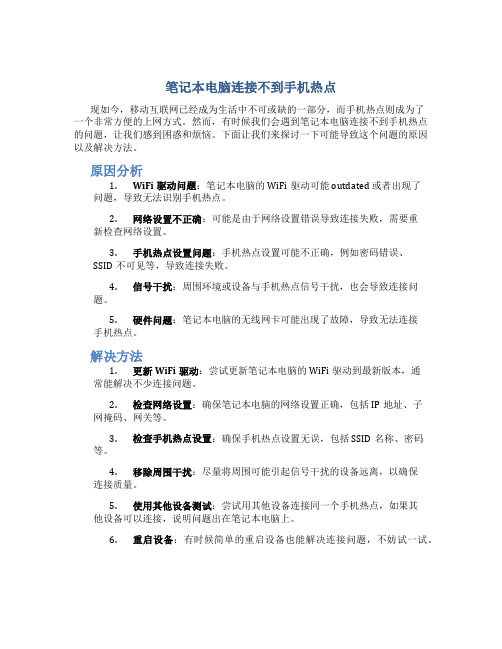
笔记本电脑连接不到手机热点现如今,移动互联网已经成为生活中不可或缺的一部分,而手机热点则成为了一个非常方便的上网方式。
然而,有时候我们会遇到笔记本电脑连接不到手机热点的问题,让我们感到困惑和烦恼。
下面让我们来探讨一下可能导致这个问题的原因以及解决方法。
原因分析1.WiFi驱动问题:笔记本电脑的WiFi驱动可能 outdated 或者出现了问题,导致无法识别手机热点。
2.网络设置不正确:可能是由于网络设置错误导致连接失败,需要重新检查网络设置。
3.手机热点设置问题:手机热点设置可能不正确,例如密码错误、SSID不可见等,导致连接失败。
4.信号干扰:周围环境或设备与手机热点信号干扰,也会导致连接问题。
5.硬件问题:笔记本电脑的无线网卡可能出现了故障,导致无法连接手机热点。
解决方法1.更新WiFi驱动:尝试更新笔记本电脑的WiFi驱动到最新版本,通常能解决不少连接问题。
2.检查网络设置:确保笔记本电脑的网络设置正确,包括IP地址、子网掩码、网关等。
3.检查手机热点设置:确保手机热点设置无误,包括SSID名称、密码等。
4.移除周围干扰:尽量将周围可能引起信号干扰的设备远离,以确保连接质量。
5.使用其他设备测试:尝试用其他设备连接同一个手机热点,如果其他设备可以连接,说明问题出在笔记本电脑上。
6.重启设备:有时候简单的重启设备也能解决连接问题,不妨试一试。
经过以上的分析和解决方法,相信大家在遇到笔记本电脑连接不到手机热点的问题时会有一定的思路和方法去解决。
希望以上内容对大家有所帮助,让我们的上网体验更加顺畅。
如何把笔记本电脑设置成WIFI热点(win7)

如何把笔记本电脑设置成WIFI热点(win7)在平常上网过程中,难免会遇到一些网络方面的问题,这时候我们就需要查看网络连接的状态,查找问题根源。
在Windows XP中,大家这时候都会从开始菜单或控制面板打开“网络连接”窗口来检查网络问题,但对于一个Windows 7 新手来说,找到这个窗口似乎有点困难,在控制面板中搜索“网络连接”也找不到它。
这时候,大家应该想到的就是上次介绍过的“网络和共享中心”,因为这里集中了网络相关的常规配置,在这里能不能找到线索呢?试试点击左上方的“更改适配器设置”任务吧,瞧,“网络连接”窗口原来藏在这里,这时候我们就可以和XP中一样查看到计算机中网卡的设置和状态了:但有的同学可能会发现,在这些网卡当中多了一个叫“Microsoft Virtual WiFi Miniport Adapter”的东西,按名字来看似乎是微软的虚拟Wifi网卡。
电脑中怎么会无缘无故多了这么一个东西呢?难道又一个Windows 7的隐藏功能被发现啦?没错,这的确是Windows 7 中深藏不漏的新功能——“虚拟Wifi”,不好意思在前面给大家卖了很大一个关子。
简单来说,Windows 7能在现有无线网卡的基础上再虚拟出一块无线网卡,支持网络共享,让我们的电脑变成无线路由器哦!看来如今“虚拟”真是无处不在啊。
有的同学可能知道,在此之前,其实也可以建立临时网络向其他Wifi 设备共享互联网啊,虚拟 Wifi 网卡有什么新的优势呢?传统的临时无线网(即Ad Hoc模式)是一种点对点网络,类似于有线网中的“双机互联”,虽然也能实现互联网共享,但主要用于两个设备临时互联,并且有的设备(如采用Android系统的设备)并不支持连接到临时无线网。
还有一个很严重的问题,由于一块无线网卡只能连接到一个无线网络,因此如果通过无线网卡连接到 Internet,就不能再使用这个无线网卡建立临时网络,共享 Internet 了。
笔记本电脑怎么把有线网络转化成无线WiFi

笔记本电脑怎么把有线网络转化成无线WiFi
推荐文章
戴尔笔记本连接无线网络不能上网如何解决热度:笔记本无线网络连接不上如何解决热度:笔记本无线网络连接不可用如何解决热度:笔记本突然搜索不到自家wifi无线网络信号热度:宏基笔记本连不上无线wifi怎么解决热度:
在有无线WIFI的时候我们手机和电脑都可以上网,但是有时候宽带只有有线连接,也没有路由器,这个时候我们的手机要连接无线wifi上网该怎么办呢?下面就让店铺教大家笔记本电脑怎么把有线网络转化成无线WiFi吧。
笔记本电脑把有线网络转化成无线WiFi的方法
以笔记本电脑示范。
首先下载软媒WIFI助手,直接下载免安装绿色版就行了,下载完成解压得到magicwifi.exe即为软媒WIFI助手。
鼠标右键点击magicwifi.exe以管理员的身份运行。
进入软件主界面之后,你就会看到默认的热点名称和密码,你可以直接点击下面的开启热点就把有线转换无线发散出去了。
当然你也可以修改一个自己想要的热点名称,再修改一个自己容易记住的密码。
下面的上网方式可以自动选择也可以手动,一般自动就好。
现在我们来测试一下,把手机连接到“百度经验”这个热点,连接之后,下面的连接设备里面出现了连接的手机信息。
如果每次都要设置岂不是很麻烦?所以我们要使这个软件随系统启动,勾选下面的随系统启动,那么下次他就会自动启动,并且自动将有线网络转化成wifi热点。
其实这类将有线网络转换成WIFI热点的软件有很多,例如猎豹WIFI助手,360等都开发了类似的软件,大家可以自行选择使用哪一款。
无线网卡怎么设置wifi

无线网卡怎么设置wifi我们都知道外置的无线网卡可以用来接收wifi信号,使笔记本或者台式机通过wifi信号上网。
那么能不能把宽带网络通过外置无线网卡创建一个wifi热点呢?是否可以通过无线网卡在本地创建一个新的wifi热点,把网线提供的宽带网络信号共享出去?下面是店铺给大家整理的一些有关无线网卡设置wifi的方法,希望对大家有帮助!无线网卡设置wifi的方法本地环境如下:1、本地电脑通过有线网络上网。
2、将无线网卡插在电脑的USB上。
2下载驱动人生软件,将插在usb上的无线网卡驱动。
如下图3无线网卡驱动成功。
右键桌面上点击我的电脑---管理---服务和应用程序---进入“服务”4进入服务后将Wireless Zero Configuration服务启动。
选择为启动方式为手动,点击“启动”5启动后状态如下。
6回到桌面---右键点击“网上邻居”---点击属性---进入“网络连接”。
右键点击本地网路---选择属性。
在本地网络属性中,选择“高级”选项卡,勾选允许其它网络用户共享本地网络,选择“本地网络连接2”.选择后按确定,退出。
如下图本地网络就被共享了。
在本地网络的右下角就可以看到一个小手了。
在无线网卡上点击右键,选择“属性”进入后,在无线网络属性中,切换到“无线网络配置”选项卡。
选中无线网卡,如下图。
选中无线网卡,点击属性。
在关联选项卡中,设置无线网卡创建的wifi信号的加密类型、密码。
点击“确定”。
在在无线网络属性中点击“高级”,设置网络访问权限。
在无线网卡上点击右键,选择查看可用的无线网络。
在其中可以看到本地共享的WiFi信号。
在手机上打开wlan,可以查看到本地创建的wifi信号。
通过以上操作。
本地的宽带网络通过usb无线网卡就共享成了wifi 信号。
怎么样把台式机变成无线路由器

怎么样把台式机变成无线路由器无线路由器作用很大的,能让我们台式机无线上网,那么要怎么样把台式机变成无线路由器呢?下面由店铺给你做出详细的把台式机变成无线路由器方法介绍!希望对你有帮助!把台式机变成无线路由器方法一:台式机变成无线路由器有点难度,不过可以让台式机变wifi热点,这样基本功能也达到了无线路由的功能:1.购买一个随身wifi,如小米wifi、百度wifi、360wifi等。
2.将随身wifi插在电脑的USB接口,然后到打开浏览器,进入随身wifi官网下载驱动,下载后按照提示进行安装。
3.驱动安装完成后,电脑会自动识别随身wifi并开启,开启之后即可查看wifi热点名称和wifi密码,点击后方编辑可以进行密码的修改,这样基本上就有了无线路由的上网功能了,如下图为360随身wifi界面:把台式机变成无线路由器方法二:1、点开始键(就是关机时要按的,最左下面),输入cmd,上面出现一个cmd.exe,右键他,选择“以管理员身份运行”2、输入命令:netsh wlan set hostednetwork mode=allow ssid=wuminPC key=wuminWiFi,点击回车(enter键)其中“wuminPC”是无线网名字,就是其他电脑搜索到的名字,“wuminWiFi”是密码,也可以自己修改,3、依次进入“控制面板”→“网络和internet”→“网络和共享中心”,点击“本地连接”→“属性”→“共享”→在“允许...”前面打钩,选择“无线网连接2”,确定,过程最后出现什么都点确定4、点开始键(就是关机时要按的,最左下面),输入cmd,上面出现一个cmd.exe,右键他,选择“以管理员身份运行”输入“netsh wlan start hostednetwork”,点击回车(enter键) 把台式机变成无线路由器方法三:1.以管理员身份运行命令提示符:快捷键win+R→输入cmd→回车输入“netsh wlan set hostednetwork mode=allow ssid=win7AP key=wifimima”【注意空格】(ssid=指的是你想把这个无线网命名的名称,随便写,key就是密码)2.自己设置开启成功后,网络连接中会多出一个网卡为“Microsoft Virtual WiFi Miniport Adapter”的无线连接2 在网络连接中选择你正使用的网络并且能上网,右击,共享,勾上允许其他网络用户通过此计算机的internet连接来连接,并在家庭网络连接中选择无线网络连接2确定,之后提供共享的网卡图标旁会出现“共享的”字样,表示“宽带连接”已共享至无线网络连接2,继续在命令提示符中运行:netsh wlan start hostednetwork这时无线网就能用了,手机可以连上win7的无线网了将start改为stop即可关闭该无线网,以后开机后要启用该无线网只需再次运行此命令即可建议将开启命令和关闭命令保存成bat命令,方便起见。
三种方法教你如何用笔记本做wifi

笔记本做wifi热点超详细图示教程步骤/方法1.右键单击网络2.单击属性-设置连接或网络3.设置无线临时网络4.下一步5.这一步最好选择“无身份验证(开放式)”,这样速度会快一点。
同时也不用担心别人会抢你的资源,因为这种热点只允许一个人共享上网,别人即使能连上这个热点也上不去网。
同时把“保存这个网络”选上,省得下次开机还要设置。
6.设置好无线7.无线设置完成后再次右键单击网络图标进入“网络和共享中心”8.进入“管理网络连接”9.同时选中“本地连接”和“无线连接”,然后右键单击,选择“桥接”10.网桥搭建成功11.右键单击无线连接12.电脑端连接123成功13.然后手机wifi就会搜索到这个热点,连接上之后等个大概三四秒吧,就会分配到ip地址,然后就可以上网了。
当然前提是你的笔记本要能上网才行。
如果连接成功,就会如下图显示RT,网上看到了好多这样的教程,也按他们说的配置了,但是还是无法上网,最近研究了一下,发现教程说的改电脑上Android生成的网卡IP地址但是这有一个问题,Windows 的Internet连接共享,在共享后,会自动手工分配一个ip给需要共享的网卡,但是这个网卡跟手机生成的网卡ip不在同一段,所以所有教程都说把电脑端的网卡ip改成192.168.42.x,但是Windows默认的ICS网段是192.168.123.1,所以改了的话,手机上跟电脑的网段是通了,但是跟ICS共享的网段是不通的,所以还是不能连接网络有2个方法,一个是把ICS共享的网段改成192.168.42.x,但是我找不到方法改这个,所以只能从手机入手了前面的方法还是一样,我重新说下:操作步骤很简单,只需要一个手机超级终端软件就可以实现。
(超级终端(Better Terminal Emulator Pro) 想当于电脑的cmd 手机软件)操作之前务必确认小米的驱动是否安装好~~~~~~~~~~~具体步骤如下:1、打开设置-全部设置-更多无线连接-网络共享-USB共享网络- (打开)2、USB连接上电脑,在网络连接里会多出一个本地连接(除了现在电脑使用的网络连接外的连接,我这里的是本地连接2),然后找到你的宽带连接(电脑正在上网那个),点击右键-属性-共享- 允许其他网络用户通过此计算器的Internet连接来连接,选择勾上。
笔记本怎么连接手机热点搜不到
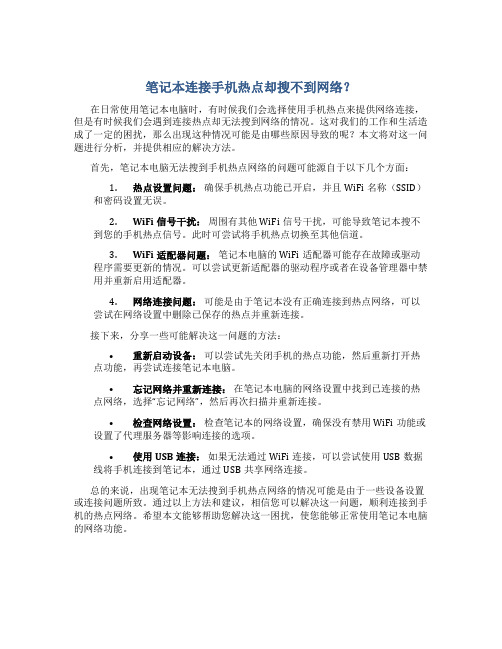
笔记本连接手机热点却搜不到网络?在日常使用笔记本电脑时,有时候我们会选择使用手机热点来提供网络连接,但是有时候我们会遇到连接热点却无法搜到网络的情况。
这对我们的工作和生活造成了一定的困扰,那么出现这种情况可能是由哪些原因导致的呢?本文将对这一问题进行分析,并提供相应的解决方法。
首先,笔记本电脑无法搜到手机热点网络的问题可能源自于以下几个方面:1.热点设置问题:确保手机热点功能已开启,并且WiFi名称(SSID)和密码设置无误。
2.WiFi信号干扰:周围有其他WiFi信号干扰,可能导致笔记本搜不到您的手机热点信号。
此时可尝试将手机热点切换至其他信道。
3.WiFi适配器问题:笔记本电脑的WiFi适配器可能存在故障或驱动程序需要更新的情况。
可以尝试更新适配器的驱动程序或者在设备管理器中禁用并重新启用适配器。
4.网络连接问题:可能是由于笔记本没有正确连接到热点网络,可以尝试在网络设置中删除已保存的热点并重新连接。
接下来,分享一些可能解决这一问题的方法:•重新启动设备:可以尝试先关闭手机的热点功能,然后重新打开热点功能,再尝试连接笔记本电脑。
•忘记网络并重新连接:在笔记本电脑的网络设置中找到已连接的热点网络,选择“忘记网络”,然后再次扫描并重新连接。
•检查网络设置:检查笔记本的网络设置,确保没有禁用WiFi功能或设置了代理服务器等影响连接的选项。
•使用USB连接:如果无法通过WiFi连接,可以尝试使用USB数据线将手机连接到笔记本,通过USB共享网络连接。
总的来说,出现笔记本无法搜到手机热点网络的情况可能是由于一些设备设置或连接问题所致。
通过以上方法和建议,相信您可以解决这一问题,顺利连接到手机的热点网络。
希望本文能够帮助您解决这一困扰,使您能够正常使用笔记本电脑的网络功能。
电脑WIFI热点如何打开

电脑WIFI热点如何打开无线网络是我们都会使用的一种都系,随着信息化的发展,无线网络在很多地方已经普及了,电脑wifi热点就是一种无线网络。
电脑wifi热点对于我们来说也是应该比较熟悉的了吧,电脑wifi热点也是一种无线网络的形式,只是电脑wifi热点和我们使用路由器创建的热点有一点不同而已。
那么电脑wifi热点到底是一种什么东西,我们该如何使用电脑打开电脑wifi热点呢?电脑wifi热点对于我们来说有什么作用呢?今天店铺就来给大家简单的介绍一下关于电脑wifi热点的打开方法以及电脑wifi热点的作用方面的信息,希望对大家有所帮助。
如何打开电脑wifi热点:打开电脑wifi热点的方法是比较简单的,首先我们需要一台笔记本电脑,台式电脑是无法打开电脑wifi热点的。
我们先将笔记本电脑的菜单打开,找到一个命令提示符的按钮,再点击鼠标的右键,以管理员的身份打开这个命令。
然后笔记本电脑上就会出现相应的电脑wifi热点的设置。
我们要设置自己电脑wifi热点的名称以及密码等等。
接下来点击网络共享,容许其他电脑连接该热点,这样我们就将电脑wifi热点打开了。
什么是电脑wifi热点:在了解电脑wifi热点的使用方法之前,我们先来看一下什么是电脑wifi热点。
电脑wifi热点,顾名思义就是使用电脑打开的一种无线热点。
它的工作原理是比较简单的,就是通过电脑,将电脑接收到的网络信号转化为无线信号发送出去,这样在一定的距离内的上网设备就可以连接该无线热点进行上网了。
电脑wifi热点有什么用:电脑wifi热点的作用是很多的,首先我们可以使用其他的电脑来连接这个电脑wifi热点,这样就可以方便没有宽带的电脑的使用了。
其次就是我们可以使用智能手机来连接这个电脑wifi热点,可以大大提高我们的手机的上网速度。
电脑wifi热点的另一个重要的作用就是在紧急断网的时候为一些需要上网的设备提供方便。
以上就是店铺今天为大家介绍的关于电脑wifi热点的打开方法以及电脑wifi热点的作用方面的一些情况,希望大家看过之后会有所收获。
- 1、下载文档前请自行甄别文档内容的完整性,平台不提供额外的编辑、内容补充、找答案等附加服务。
- 2、"仅部分预览"的文档,不可在线预览部分如存在完整性等问题,可反馈申请退款(可完整预览的文档不适用该条件!)。
- 3、如文档侵犯您的权益,请联系客服反馈,我们会尽快为您处理(人工客服工作时间:9:00-18:30)。
笔记本设置成WIFI热点将有线网络转为无线WIFI信号方法4
2012-02-05 19:30:14| 分类:技术研讨 | 标签: |字号大中小订阅
(新增一键开启关闭程序)将win7电脑变身WiFi热点(非connectify,APwifi)一种稳定,便捷,网速好的方法
启windows 7的隐藏功能:虚拟WiFi和SoftAP(即虚拟无线AP),就可以让电脑变成无线路由器,实现共享上网,节省网费和路由器购买费。
iphone4亲测通过,比conncetify
方便,稳定,网速好!以操作系统为win7的笔记本或装有无线网卡的台式机作为主机。
(开启虚拟无线网络后可以用这个程序省去一切麻烦: WlanRoute.rar (9 K) )
主机设置如下:
1、以管理员身份运行命令提示符:
"开始"---在搜索栏输入"cmd"----右键以"管理员身份运行"
2启用并设定虚拟WiFi网卡:
运行命令:netsh wlan set hostednetwork mode=allow ssid=wuminPC key=wuminWiFi
(注意:上边命令"ssid"后红字为网络名称,自己随便命名,比如wuminPC可改为MyWiFi 等等,自己喜欢怎么命名都行
"Key"后边红字为密码,自己随便命名,比如wuminWiFi 可以改为12345678,总之自己命名就可以了,不一定非得这个网络名称,这个密码,密码8位以上最好
)
此命令有三个参数,mode:是否启用虚拟WiFi网卡,改为disallow则为禁用。
ssid:无线网名称,最好用英文(以wuminPC为例),即要设定的wifi名称。
key:无线网密码,八个以上字符(以wuminWiFi为例),即你要设定的wifi密码。
以上三个参数可以单独使用,例如只使用mode=disallow可以直接禁用虚拟Wifi网卡。
相信以前用过DOS的人都知道怎么运行命令了,那就是输入按回车
netsh wlan set hostednetwork mode=allow ssid=wuminPC key=wuminWiFi
运行之后看到以下内容:
然后再打开"网络和共享中心"--"更改适配器设置"看看是不是多了一项,若果有多出的这一项"Microsoft Virtual WiFi Miniport Adapter",那么说明你前边的设置是真确的。
开启成功,网络连接中会多出一个网卡为"Microsoft Virtual WiFi Miniport Adapter"的无线。
为方便起见,将其重命名为虚拟WiFi。
若没有,只需更新无线网卡驱动就OK了。
3、设置Internet连接共享:
在"网络连接"窗口中,右键单击已连接到Internet的网络连接,选择"属性"→"共享",勾上"允许其他······连接(N)"并选择"虚拟WiFi"。
确定之后,提供共享的网卡图标旁会出现"共享的"字样,表示"宽带连接"已共享至"虚拟W iFi。
4、开启无线网络:
•继续在命令提示符中运行:netsh wlan start hostednetwork 当然可以新建一个记事本文件复制:netsh wlan start hostednetwork 然后另存为:启动WIFI热点.bat
下次开机的时候只需要以"管理员身份运行"就启动了。
(注意:必须要以管理员身份运行才能启动)
至此,虚拟WiFi的红叉叉消失,WiFi基站已组建好,主机设置完毕。
,iphone,touch,笔记本,带WiFi模块的手机等子机搜索到无线网络wuminPC,输入密码wuminWiFi,就能共享上网啦
网络名称和密码可以按照自己喜欢的写。
然后在iphone touch ipad上打开无线网络,搜索到你刚刚虚拟的wifi的名称点击进入,一般情况下选择"DHCP"就可以上网。
注意我说的是一般情况!
如果不能请在电脑上把虚拟网络的ipv4改为手动设置地址:如图
在上述吧步骤没问题的情况下,如果还是不能上网或者假链接
请把"DHCP"改为"静态"
静态地址设置方法具体方法如下:
电脑设置:点击"更改适配器设置"-"虚拟wifi"属性------"ipv4"里面看看是不是这样的:
如果是不用改(这是系统默认的)如果不是请选择手动设定地址,按上图填写!iphone等无线设备的设置:打开iphone等上的无线网络,选择你设置无线网的名称,进入后选择"静态"
第一行,ip地址填:192.168.137.X(X在2-254之间,较小数值为宜)
第二行, 子网掩码:255.255.255.0
第三行,路由器:192.168.137.1(电脑上虚拟网路是多少就填多少,不能填其它数值)
第四行:DNS :192.168.137.1(和路由器地址一致)
一般情况完成上述设置就应该能共享笔记本的网络了!
======================================================================= ============
也可是这样在手机上设置DNS:在开始栏输入CMD回车,输入命令ipconfig/all, 出现下图:
填入图中DNS)
然后关一下wifi再打开等扇形wifi图标出现就ok了!
用这种方法建立的无线网络,比使用connetify要稳定,简单,而且网速好。
今天无意间发现个程序:一键开启关闭wifi,随时可以改名改密码堪称一绝。
就是这个程序: WlanRoute.rar (9 K)
•
============================================================================== ==========
如果想关闭wifi共享功能也是可以的,不用动电脑的wifi开关这么麻烦,只需要一条命令:netsh wlan stop hostednetwork
,把这条命令复制到txt文档中,然后把txt后缀改为bat,然后想关闭wifi的只需要以"
管理员身份运行"即可关闭。
需要的朋友可以试试,好用的话不要忘记顶顶哦!
============================================================================== ======================
附:显示无线网络信息命令:netsh wlan show hostednetwork
=============================================
9月22日,最近有FY说iphone可以连接上但是无法iphone就是上不去网,也有的说只能上QQ,我想部分可能是!我想是没有正确的分享网络连接吧,不一定是本地网络,是要把你上网的那个连接分享给虚拟出的网络。
以我为例,我上的是移动的wlan无线网络那么我就要把它分享给我刚才虚拟出的无线网络上,所以此时我就把"无线网络连接2"分享给了"无线网络连接3"(即刚才虚拟出的网络连接)。
切忌不一定是
(注:素材和资料部分来自网络,供参考。
请预览后才下载,期待你的好评与关注!)。
